Грешка 0x80070017 в Windows 10 април 2018 (1803) прекъсва актуализацията, докато я инсталира в системата. Този код за спиране може да бъде причинен от неправилно конфигуриране на услуги, WiFi или повредени кеш файлове. Някои потребители се оплакват, че тази конкретна грешка се появява и в по-старите версии на Windows. Когато се справят с този конкретен проблем, някои експерти смятат, че повредените компоненти на Windows Update също могат да бъдат един от факторите за появата му. Така че, нека разделим широк спектър от корекции, за да ви помогнем да заобиколите грешка 0x80070017 в Windows 10.
Решение за грешка 0x80070017 в Windows 10 при инсталиране на актуализации
1. Изключете периферните устройства и външните USB устройства
Изключете всички периферни устройства с изключение на мишката и клавиатурата и рестартирайте компютъра. Сега прекъснете връзката си с интернет и продължете да инсталирате Windows, докато достигне 100%.
2. Стартирайте инструмента за отстраняване на неизправности на Windows Update
Windows 10 предоставя разнообразни опции за отстраняване на неизправности, които могат да решат различни проблеми, възникващи на вашия компютър. Ако срещнете грешка 0x80070017 в Windows 10, тогава този инструмент може да реши този проблем. Нека да разгледаме.
- Натиснете клавишната комбинация Win + I, за да отворите Options . След това кликнете върху „ Актуализиране и сигурност “, отляво изберете „ Отстраняване на неизправности “, а отдясно намерете „ Windows Update “ и кликнете върху него веднъж, след това „ Стартирайте инструмента за отстраняване на неизправности “ и следвайте инструкциите на екрана. Можете също да изтеглите специална помощна програма за отстраняване на неизправности от Microsoft. След приключване на процедурата проверете дали грешката 0x80070017 е отстранена.

3. Нулирайте компонентите на Windows Update
Ако проблемът продължава и след стартиране на инструмента за отстраняване на неизправности, трябва да "Нулирате компонентите на Windows Update". Възможно е компонентите за актуализация на Windows да не функционират както трябва. Опитайте да ги рестартирате, като следвате стъпките по-долу.
1. Натиснете комбинацията клавиши Win + R, за да отворите диалоговия прозорец Изпълнение . След това въведете cmd в него и натиснете Ctrl + Shift + Enter, за да отворите командния ред като администратор.

2. След като се отвори командния ред, стартирайте под командите една по една. Тук трябва да натискате Enter след всяка команда. Изпълнението на тези команди ще рестартира всички свързани с Windows услуги за актуализация и грешката 0x80070017 в Windows 10 April 2018 Update трябва да изчезне. Можете да разгледате ръководството за това как да коригирате грешки в Windows 10 Update.
net stop wuauserv
net stop cryptSvc
net stop bits
net stop msiserver
Ren C:\Windows\SoftwareDistribution SoftwareDistribution.old
Ren C:\Windows\System32\catroot2 Catroot2.old
net start wuauserv
net start cryptSvc
net start bits
net start msiserver
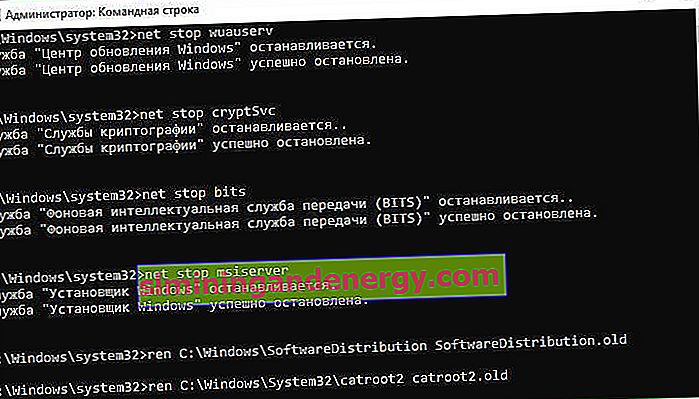
4. Проверете chkdsk и sfc
За значителен брой потребители може да възникне грешка 0x80070017 поради повреден диск или системен файл. Така че простото сканиране с командата chkdsk ще ви помогне да коригирате тази грешка при надстройка.
1. Отворете командния ред като администратор и въведете chkdsk C: /f /r, където C: е системното устройство, на което е инсталирана системата Windows 10. Изчакайте процеса да завърши и рестартирайте компютъра.

2. Отворете командния ред обратно като администратор и въведете командата, за sfc /scannowда коригирате повредените, липсващи системни файлове.

5. Деактивирайте антивирусна програма на трети страни
Няколко потребители споменаха на различни форуми, че техният антивирус пречи на системата да се актуализира и води до грешка 0x80070017 в Windows 10. Затова просто деактивирайте определени антивирусни функции и вижте дали проблемът продължава. Ако грешка 0x80070017 все още съществува в Windows 10, опитайте да деактивирате напълно антивируса си. Следващата стъпка е да премахнете напълно антивируса. Вашата система ще бъде защитена от стандартния Windows Defender, така че не е нужно да се притеснявате за пълното премахване на антивируса от вашата система. Ако това реши проблема, е време да преминете към друг антивирус на трета страна.
6. Инсталирайте актуализации ръчно
Ако актуализацията на Windows не успя да се изтегли с грешка 0x80070017, опитайте ръчно да изтеглите актуализации от официалния каталог на Microsoft. За да направите това, вижте ръководството за това как ръчно да инсталирате всички актуализации на Windows.
7. Актуализирайте драйверите
Остарял и повреден драйвер на устройство може да доведе до грешка 0x80070017 в актуализацията на Windows 10. Следователно ръчната актуализация на драйвера е възможно решение на този проблем.
- Натиснете бутоните Win + X и изберете " Диспечер на устройства ". В прозореца, който се показва, ще видите всичките си устройства, щракнете върху всяко и ги актуализирайте.

8. Извършете чисто зареждане
Ако подозирате, че други драйвери или приложения са виновникът за грешка 0x80070017 при актуализиране в Windows 10, извършете чисто зареждане. Този метод е добър вариант за отстраняване на тази грешка от вашия компютър.
9. Актуализиране чрез MediaCreationTool
Ако грешката 0x80070017 все още причинява проблема, можете да актуализирате чрез MediaCreationTool, за да го поправите. Процесът на актуализация ще инсталира най-новата версия на Windows със съответния драйвер и ще поддържа всички свързани приложения.
- Първо изтеглете и инсталирайте "MediaCreationTool". За целта следвайте тази връзка и кликнете върху бутона „ Изтеглете инструмента сега “. Сега стартирайте инструмента и изберете опцията „ Актуализиране на този компютър сега “. След това следвайте инструкциите на екрана и бъдете внимателни, ако трябва да запазите личните си данни и файлове. Ще имате такава възможност. Надявам се, че горните методи са ви помогнали да поправите грешка 0x80070017 при инсталиране на актуализации на Windows 10.
